Bagaimana Mengkloning Situs WordPress dengan Mudah?
Diterbitkan: 2021-05-25
Kloning mengacu pada proses membuat situs web WordPress baru dengan menggunakan salinan persis dari situs web lain. Proses ini cukup berguna saat Anda ingin membuat situs pementasan, atau saat Anda ingin memindahkan situs web yang sudah ada ke server hosting baru. Juga, ini adalah strategi yang berguna ketika Anda ingin menggunakan nama domain baru untuk situs web Anda. Pada artikel ini, kami akan menjelaskan bagaimana Anda dapat dengan mudah mengkloning situs WordPress menggunakan plugin populer bernama Duplicator.
Bagaimana Mengkloning Situs WordPress menggunakan Duplikator?
Untuk mendemonstrasikan, cara mengkloning situs WordPress, kami menggunakan plugin populer bernama Duplicator. Di sini kita akan melihat proses langkah demi langkah.
Langkah 1: Instal dan aktifkan plugin
Duplikator memiliki versi gratis yang tersedia di repositori WordPress. Anda dapat menginstal dan mengaktifkan plugin seperti yang Anda lakukan untuk plugin lainnya. Jika Anda tidak terbiasa dengan proses menginstal plugin WordPress, silakan lihat artikel kami Cara menginstal plugin WordPress.
Dalam kasus Duplikator, Anda dapat memulai secara instan karena tidak ada langkah konfigurasi setelah mengaktifkannya.
Langkah 2: Buat paket cadangan dengan Duplikator
Duplikator memungkinkan Anda untuk mengkloning situs web dengan terlebih dahulu membuat paket cadangan. Untuk ini, di panel admin WordPress Anda, Anda harus pergi ke Duplikator > Paket.
Di sini, Anda akan melihat tombol untuk membuat paket baru. Klik tombol Buat Baru untuk memulai proses.
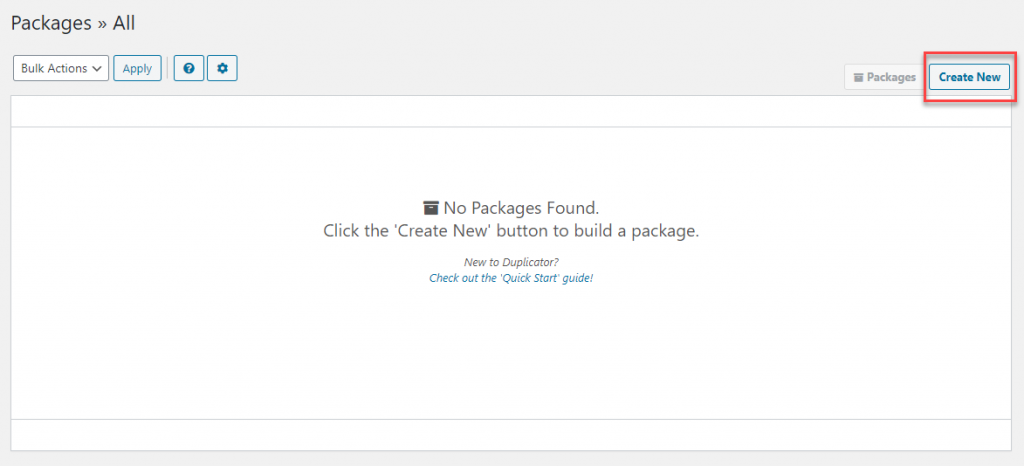
Sekarang Anda akan melihat pengaturan paket, di mana Anda dapat menambahkan nama untuk paket yang akan Anda buat. Di sini Anda dapat mengklik tombol Berikutnya.
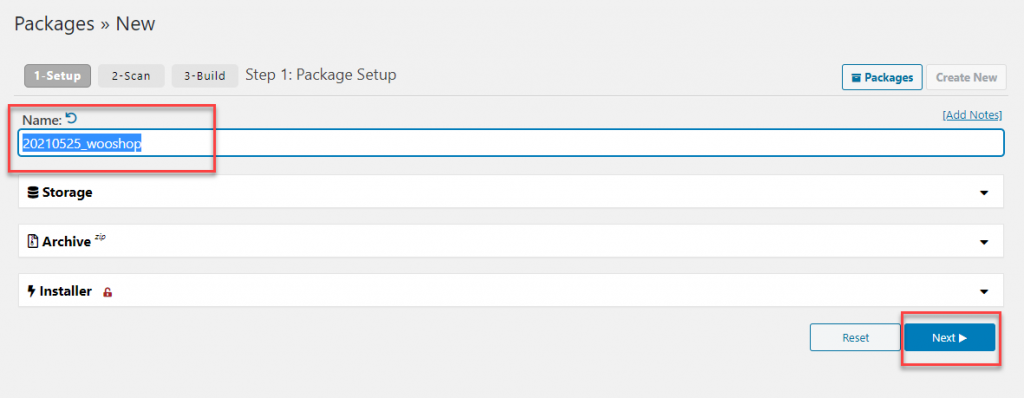
Saat Anda mengklik tombol berikutnya, pemindaian akan dimulai di mana plugin memeriksa masalah apa pun saat membuat paket. Jika ada masalah atau masalah, mereka akan diberitahu setelah pemindaian. Anda dapat memeriksa dan memperbaiki masalah, sebelum melanjutkan pembuatan paket.
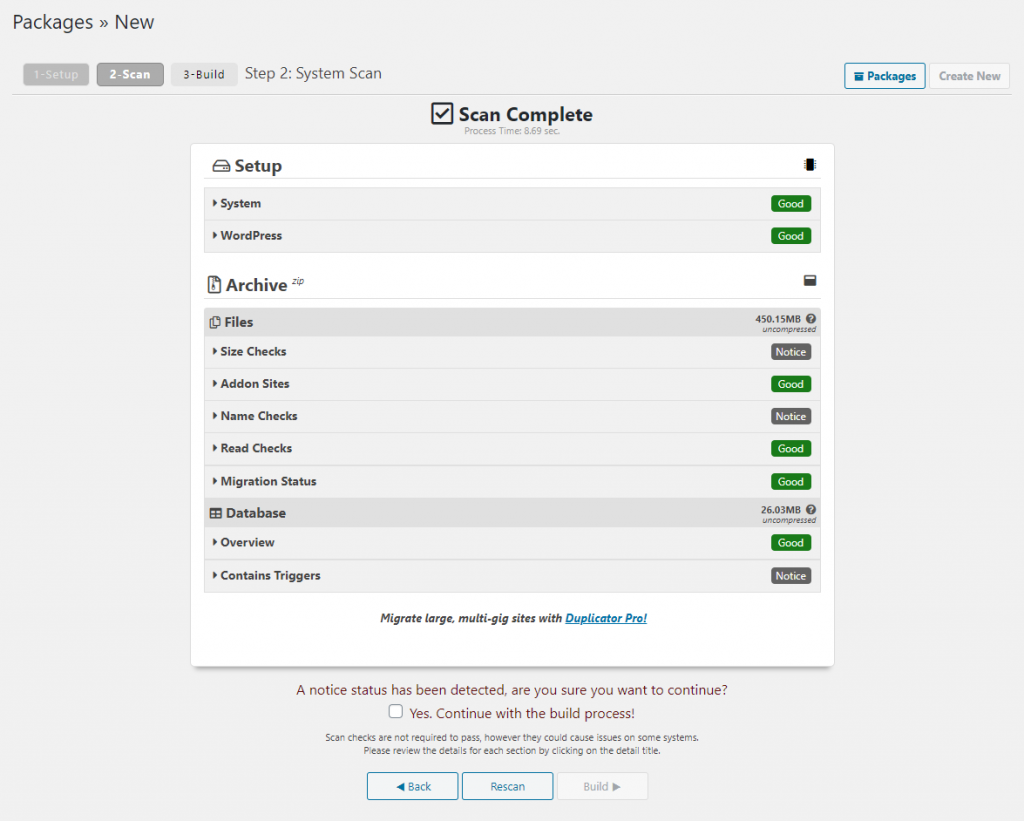
Setelah semua masalah teratasi, Anda dapat mengklik tombol Build untuk membuat paket.
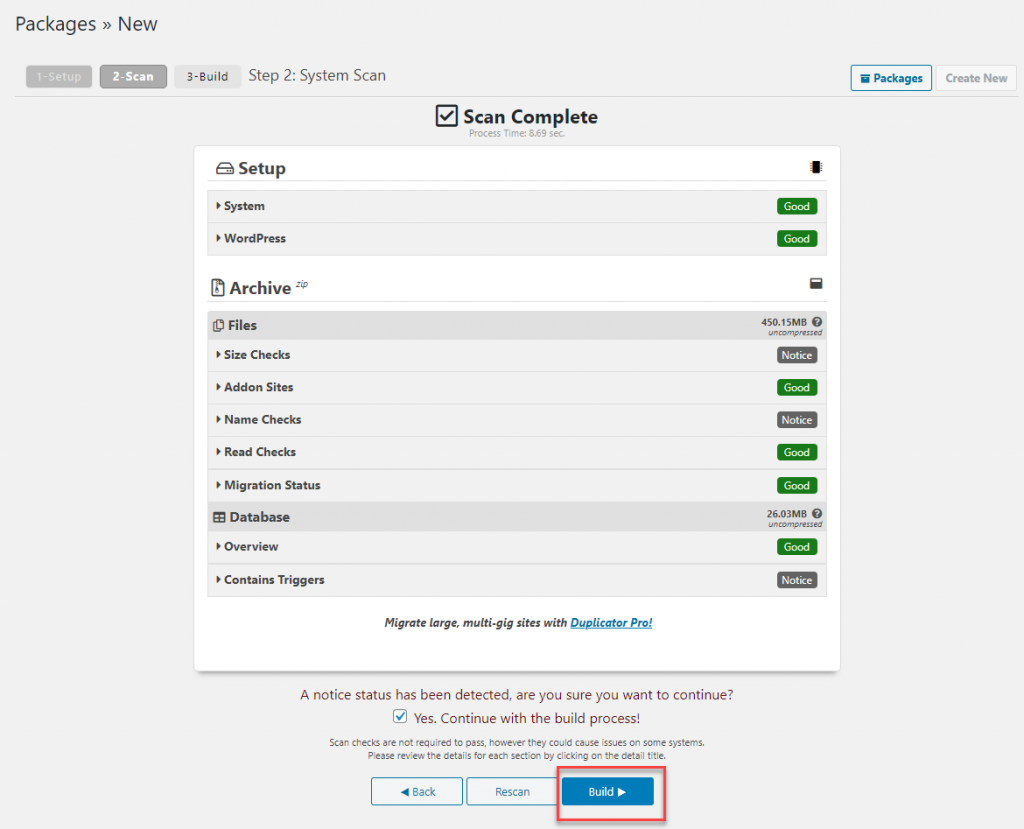
Langkah 3: Unduh paket
Jika paket berhasil dibuat, Anda akan melihat pesan “Paket Selesai”, beserta tautan untuk mengunduh paket. Paket yang baru dibuat akan memiliki arsip file cadangan serta skrip Installer. Anda dapat mengklik tautan Unduh Sekali Klik untuk menyimpan paket di komputer Anda.
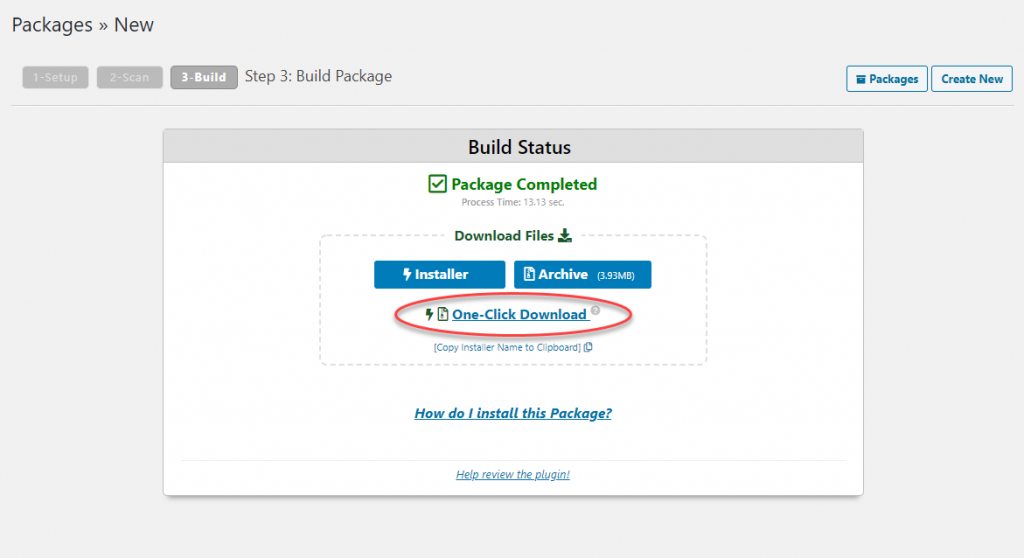
Langkah 4: Unggah paket ke folder di lokasi baru
Sekarang, tergantung pada kebutuhan Anda, Anda dapat mengunggah paket bersama dengan skrip penginstal di lokasi baru. Ini bisa berupa situs web baru, atau situs WordPress localhost Anda. Untuk membuat klon dengan server hosting baru, Anda dapat menggunakan klien FTP seperti FileZilla.

Para ahli menyarankan bahwa Anda perlu memastikan bahwa folder tempat Anda mengunggah paket harus benar-benar kosong agar prosesnya berjalan lancar.
Langkah 5: Jalankan skrip impor
Setelah paket diunggah dengan benar, Anda dapat menjalankan skrip penginstal. Pada dasarnya, proses ini dilakukan dengan mengunjungi situs baru Anda, dan dengan menambahkan installer.php di akhir url. Ini bisa berupa situs web di layanan hosting yang berbeda atau url instalasi WordPress localhost Anda.
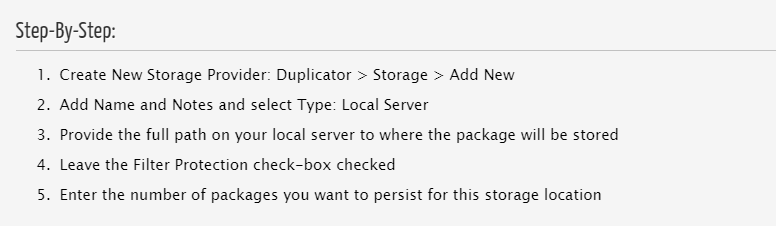
Anda dapat memeriksa proses untuk server lokal dan menggunakan FTP di sini.
Penyebaran Duplikator akan dimulai pada tahap ini. Ini akan memverifikasi arsip cadangan serta pengaturan dasar dan Anda akan melihat pesan 'Lulus' di sebelah kanan. Anda dapat menerima syarat dan ketentuan dan klik tombol Next.
Di layar berikutnya, Anda dapat memasukkan informasi database untuk situs kloning baru. Setelah Anda memasukkan informasi, itu akan diverifikasi, dan Anda dapat melanjutkan dengan mengklik tombol Berikutnya.
Detail situs baru Anda seperti url, jalur, judul, dll., akan otomatis terisi di layar berikutnya. Sekali lagi, Anda dapat mengklik tombol Berikutnya.
Instalasi situs kloning akan selesai sekarang. Anda dapat memasukkan kredensial situs dan memasuki area admin WordPress situs baru.
Langkah 6: Periksa apakah situs baru memiliki semua data
Setelah instalasi selesai, Anda dapat memverifikasi apakah semua data tersedia di situs kloning. Disarankan untuk memeriksa area admin dan frontend.
Sebagai langkah terakhir, Anda juga dapat menghapus file penginstal dari situs kloning Anda. Untuk ini, pada panel admin situs kloning Anda, Anda dapat pergi ke Duplikator > Alat dan klik tombol Hapus File Instalasi .
Informasi lebih lanjut tentang plugin Duplikator
Duplikator adalah salah satu opsi paling populer untuk mengkloning, memigrasi, atau menyalin situs WordPress. Ini juga merupakan salah satu solusi pencadangan yang banyak digunakan di ekosistem WordPress. Fitur paling menarik dari plugin ini adalah membantu Anda membuat bundel migrasi dengan semua data di situs termasuk plugin, tema, konten, database, dan file WordPress. Bundel atau paket ini dapat dengan mudah digunakan untuk membuat situs web baru. Juga, ini dapat digunakan sebagai situs pra-konfigurasi untuk membantu Anda membuat banyak situs web dengan mudah.
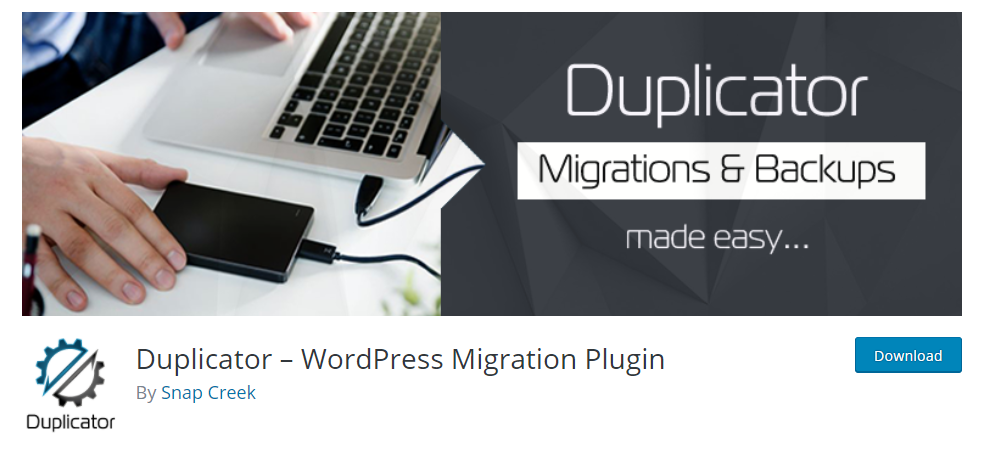
Dengan Duplicator Pro, Anda akan mendapatkan akses ke beberapa fitur lanjutan yang akan membuat pekerjaan Anda jauh lebih mudah. Ini termasuk:
- Opsi untuk menarik dan melepas arsip ke situs baru.
- Dukungan penyimpanan cloud untuk Dropbox, Google Drive, Amazon S3, dan lainnya.
- Instalasi sangat cepat.
- Opsi pemulihan situs cepat untuk menangani situasi darurat.
- Dukungan lengkap untuk instalasi multisite dan penyedia hosting terkelola.
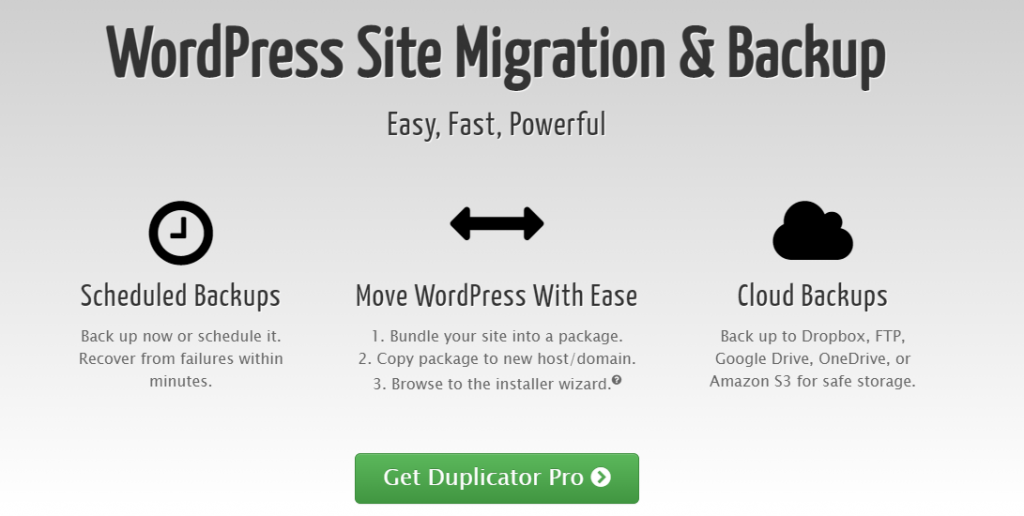
Kami harap artikel ini membantu Anda memahami cara mengkloning situs WordPress dengan mudah. Jangan ragu untuk meninggalkan kami komentar jika Anda memiliki pertanyaan.
Bacaan lebih lanjut
- Mengonfigurasi situs WordPress ke domain baru.
- Bagaimana cara memigrasi situs WordPress tanpa repot?
